Satura rādītājs
Darbs ar Microsoft Excel datuma formātu ir ļoti izplatīts. Mēs tos izmantojam dažādiem aprēķiniem. Datums ir viens no būtiskākajiem formātiem programmā Excel. Excel ir pietiekami gudrs, lai konvertētu vispārējo formātu uz datuma formātu. Bet var būt situācijas, kad datumi ir vispārējā vai teksta formātā. Šajā pamācībā mēs parādīsim, kā konvertēt datumu no vispārējā formāta uz datuma formātu programmā Excel, izmantojot piemērotu.piemēri un atbilstošas ilustrācijas.
Lejupielādēt Practice Workbook
Lejupielādējiet šo prakses darba burtnīcu.
Konvertēt vispārīgais uz Number.xlsx7 Noderīgi veidi, kā Excel programmā konvertēt vispārējo formātu uz datumu
Šeit mēs piedāvājam jums 7 noderīgas un efektīvas metodes, kā konvertēt Vispārīgo formātu uz datuma formātu. Mēs iesakām jums apgūt un piemērot visas šīs metodes jūsu datu kopai.
Piezīme : Vispārīgais formāts programmā Excel nozīmē, ka nav noteikts formāts. Ikreiz, kad šūnā ievadāt skaitlisku vai burtciparu vērtību, Excel tos ieskaita vispārējā formātā. Tāpēc šajā pamācībā mēs konvertēsim tekstu un skaitļus kopā ar vispārējo formātu uz datuma formātu.
1. Kļūdu pārbaudes iespēja programmā Excel, lai vispārīgo pārvērstu datumā
Dažreiz jūsu datuma dati var būt vispārīgā formātā. Tas var notikt datu formātu nepareizas izmantošanas dēļ. Blakus šūnām tiks parādīta kļūdas zīme.
Pirms šīs metodes piemērošanas pārliecinieties, vai Kļūdu pārbaudes opcija ir iespējota.
Mēs izmantojam Excel365 . Lai varētu Kļūdu pārbaudes opcija :
1. Noklikšķiniet uz Faili > Vairāk > Iespējas.
2. Atlasiet Formulas .
3. Sadaļā Kļūdu pārbaude pārbaudiet Fona kļūdu pārbaudes iespējošana kaste.

Tagad aplūkojiet datu kopu:
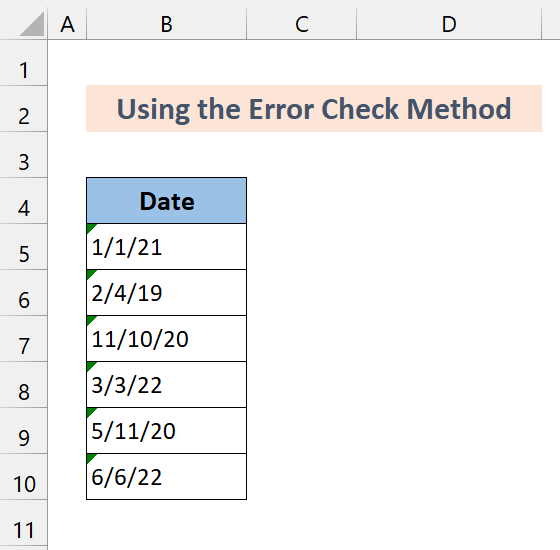
Šeit datumi ir vispārīgā formātā. Lai noteiktu problēmu, noklikšķiniet uz jebkuras šūnas. Pie šūnas parādīsies lodziņš, kurā būs redzama kļūdas zīme.

Tagad izpildiet tālāk norādītās darbības.
📌 Soļi
1. Noklikšķiniet uz kļūdas norādes lodziņa.
 Tas parāda, ka teksta datumam ir divciparu skaitlis. Tāpēc tas nav datuma formātā. Lai to atrisinātu,
Tas parāda, ka teksta datumam ir divciparu skaitlis. Tāpēc tas nav datuma formātā. Lai to atrisinātu,
2. Noklikšķiniet uz viena Konvertēt XX uz 20XX iespēja.

Kā redzat, tas pārveido vispārējo formātu uz teksta formātu.
3. Tagad atlasiet pārējās šūnas un atlasiet Konvertēt XX uz 20XX iespēja.

Tas visus šos datus konvertēs uz datumu formātu.
2. Skaitļa formāta opcija programmā Excel, lai vispārīgo pārvērstu datumā
Šeit mēs izmantojam to pašu datu kopu, bet mūsu metode ir atšķirīga. Mēs tos konvertēsim uz Datumu, izmantojot dažādas Skaitļu formāta opcijas, kas pieejamas programmā Sākums cilnē vai Šūnu formatēšana skatīsim turpmāk norādītos soļus.
📌 Soļi
1. Vispirms atlasiet šūnu diapazonu B5:B10 .

2. No Sākums cilnē dodieties uz Numurs noklikšķiniet uz izvērst bultiņas. Pēc tam Šūnu formatēšana tiks parādīts dialoglodziņš.

3. Tagad atlasiet Datums no kategorijas. Tips iespēju, redzēsiet dažādus datumu formātu veidus. Izvēlieties piemērotu.

4. Spiediet LABI .

Kā redzat, mums ir izdevies konvertēt vispārējo formātu uz datumu formātu programmā Excel.
3. Excel ielīmēšanas īpašā iespēja, lai mainītu vispārīgo uz datumu
Tagad mēs šo metodi neizmantojam pārāk bieži. Bet tā var konvertēt teksta formātu uz datuma formātu. Mēs izmantojam šo metodi šādai datu kopai:

📌 Soļi
1. Vispirms nokopējiet jebkuru tukšu šūnu.

2. Tagad atlasiet šūnu diapazonu B5:B8 .

3. Tagad ar peles labo pogu noklikšķiniet uz atlases, noklikšķiniet uz Īpašais ielīmēšanas veids. Pēc tam tiks parādīts dialoglodziņš Paste Special.

4. Tagad izvēlieties radio pogu Pievienot .

5. Pēc tam noklikšķiniet uz LABI . Tas tos pārveidos uz Vispārīgi formāts.

Excel pārvērš teksta virkni par skaitli un pievieno nulli, kas nemaina vērtību. Jūs saņemat datuma kārtas numuru vispārīgā formātā.
6. Tagad mēs to formatēsim tāpat kā iepriekšējā metodē. No Sākums cilnē dodieties uz Numurs Noklikšķiniet uz izvērst bultiņu. Pēc tam Šūnu formatēšana tiks parādīts dialoglodziņš.
7. Pēc tam atlasiet Datums no kategorijas. Tips iespēju, redzēsiet dažādus datumu formātu veidus. Izvēlieties piemērotu.

8. Spiediet LABI .

Kā redzat, teksta virknes ir pārveidotas datuma formātā.
Līdzīgi lasījumi:
- Kā konvertēt tekstu uz datumu programmā Excel (10 veidi)
- Skaitļa konvertēšana uz datumu programmā Excel (6 vienkārši veidi)
4. Atrast & amp; Aizstāt komandu, lai programmā Excel pārslēgtu vispārīgo uz datumu
Tagad šī metode nedarbosies visiem vispārīgajiem formātiem vai teksta formātiem. Mēs aizstāsim konkrētu rakstzīmi ar slash ("/") rakstzīmi. Pēc tam tas automātiski tiks konvertēts uz datuma formātu.
Lai demonstrētu šo metodi, mēs izmantojam šo datu kopu:

📌 Soļi
1. Vispirms atlasiet šūnu diapazonu B5:B9

2. Pēc tam nospiediet Ctrl+F uz tastatūras.
3. Atlasiet Aizstāt iespēja.
4. In the Atrodi, ko lodziņā ierakstiet dot ("."), un Aizstāt ar lodziņā ierakstiet slash ("/").

5. Noklikšķiniet uz Labi .

Kā redzat, ar šo komandu mūsu datu kopa ir pārveidota datumu formātā.
5. Teksta uz kolonnām vednis programmā Excel, lai konvertētu vispārīgo uz datumu
Tagad šī metode darbosies tikai ar ierobežota veida vispārējiem formātiem. Lai to demonstrētu, mēs izmantosim šo datu kopu:

📌 Soļi
1. Vispirms atlasiet šūnu diapazonu B5 : B8.

2. Dodieties uz Dati cilne. Atlasiet Teksta pievienošana kolonnām iespēja

3. Dialoglodziņā atlasiet Norobežots radio pogu. Pēc tam noklikšķiniet uz Nākamais .

4. In the norobežotāji noņemiet visus lodziņus. Pēc tam noklikšķiniet uz Nākamais

5. Slejas datu formātā atlasiet Datums. Un no nolaižamajā izvēlnē izvēlieties kādu no iespējām. Mēs izmantojam DMY formāts.

6. Noklikšķiniet uz Apdare.

Kā redzat, mums ir izdevies konvertēt vispārējo formātu uz datuma formātu.
6. Funkcijas VALUE, DATEVALUE un DATE, lai konvertētu vispārīgo uz datumu
Tagad šajā metodē mēs izmantojam funkcijas, lai konvertētu vispārīgo uz datuma formātu. Šīs trīs funkcijas darbosies efektīvi, lai atrisinātu jūsu problēmu. Noklikšķiniet uz šīm saitēm, lai uzzinātu vairāk par tām.
6.1 Funkcijas VALUE izmantošana
Funkcija VALUE pārvērš teksta virkni, kas apzīmē skaitli, par skaitli. To var izmantot arī, lai pārveidotu vispārīgu datumu formātu.
Sintakse :
= VALUE(teksts)teksts : Vajadzīgs. Teksts ir ievietots pēdiņās vai ir atsauce uz šūnu, kurā ir teksts, ko vēlaties konvertēt.
Lai to demonstrētu, mēs izmantosim šo datu kopu:

📌 Soļi
1. Ierakstiet šādu formulu Šūna B5 .
=VALUE(B5)
2. Pēc tam nospiediet Ievadiet .

3. Pēc tam velciet Uzpildes rokturis ikona virs šūnu diapazona B6:B8 .

Kā redzat, mēs esam veiksmīgi konvertējuši vispārējo formātu uz datuma formātu.
6.2 DATEVALUE funkcijas izmantošana
Tagad, DATEVALUE funkcija pārveido teksta datumu uz datumu-laiku ciparu kodus, kas ir vispārējā formātā. Pēc tam tie jānoformātē, izmantojot ciparu formāta opcijas, līdzīgi kā iepriekšējā metodē, ko mēs parādījām iepriekš.
Sintakse:
=DATEVALUE(date_text)Jums ir jānodod šūnas atsauce DATEVALUE Lai to labāk izprastu, aplūkojiet šo datu kopu:

Vienkārši mainiet Rezultāts kolonnas formātu, izmantojot Šūnu formatēšana iespēja.

Pēc tam datumu varēsiet skatīt faktiskajā datuma formātā.
6.3 DATU funkcijas izmantošana
DATU funkcija atgriež sērijas kārtas numuru, kas apzīmē konkrētu datumu. Mēs izmantosim šo funkciju kopā ar . RIGHT funkcija , MID funkcija , un funkcija LEFT.
Funkcijas DATE sintakse:
=DATE(gads,mēnesis,diena)Šīs metodes vispārīgā formula:
=DATE(RIGHT(text,num_char),MID(text,start_num,num_char),LEFTtext,num_char)))Tālāk redzamajā ekrānšāviņas attēlā ir parādīti daži šīs metodes piemēri darbībā:
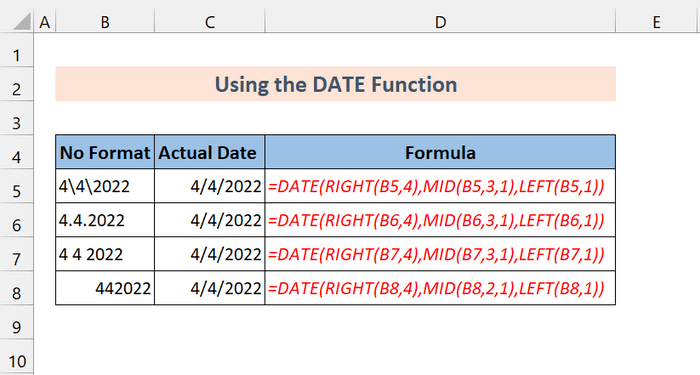
Viss, kas jums jādara, ir jāmaina šūnu atsauces un rakstzīmju skaits funkcijās.
7. Matemātiskās operācijas, lai Excel programmā pārvērstu vispārīgo par datumu
Tagad varat veikt vienkāršu matemātisku darbību, lai konvertētu Vispārīgo uz Datuma formātu. Bet atcerieties, ka šī darbība jāveic, nemainot faktiskās Datuma vērtības. Tādējādi jūsu faktiskais datums paliek kā Teksta datums. Lai konvertētu, varat veikt saskaitīšanu, reizināšanu, dalīšanu vai dubultu noliegumu.
Šādas operācijas to paveiks jūsu vietā:
=text+0
=text*1
=text/1
=-teksts
Nākamais ekrānšāviņš sniegs jums skaidru priekšstatu par šo metodi:

Ja vērtība jau ir datuma formātā, šīs darbības nav jāveic.
💬 Lietas, kas jāatceras
✎ Microsoft Excel glabā datumu no 1900. gada 1. janvāra. Tātad, Excel izmantošana DATEVALUE funkcija agrākos datumos parādīs #VALUE! Kļūda.
✎ DATEVLUE funkcija nevar pārvērst skaitliskās vērtības datumos. Tā pārvērš teksta datumus faktiskā datuma formātā. Šā iemesla dēļ izmantojiet funkciju VALUE funkcija.
✎ Ja šīs metodes jums šķiet sarežģītas, mēģiniet konvertēt datumus, izmantojot Skaitļa formāts grupā Sākums tab. Šai metodei vajadzētu būt jūsu galvenajai metodei.
Secinājums
Nobeigumā es ceru, ka šī pamācība ir sniegusi jums daļu noderīgu zināšanu par vispārējā konvertēšanu uz datumu formātu programmā Excel. Mēs iesakām jums iemācīties un piemērot visus šos norādījumus savai datu kopai. Lejupielādējiet prakses darbgrāmatu un izmēģiniet tos paši. Tāpat nevilcinieties sniegt atsauksmes komentāru sadaļā. Jūsu vērtīgās atsauksmes uztur mūsu motivāciju izveidot šādas pamācības. Nepieciešamsaizmirstiet pārbaudīt mūsu tīmekļa vietni Exceldemy.com par dažādām ar Excel saistītām problēmām un risinājumiem.

